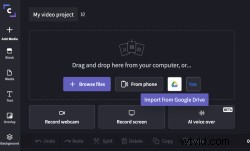
Disk Google je platforma cloudového úložiště, kterou volí mnoho našich každodenních editorů. – je to v roce 2020 tak běžné, jako byly diskety v 80. letech. S ohledem na to bylo naším logickým dalším krokem integrace s Diskem Google, aby byl import a export vašich videosouborů bezproblémový a jednoduchý. V tomto blogu vás provedeme, jak to funguje, pojďme začít.
Jak importovat a exportovat videa pomocí integrace disku Google Clipchamp
Krok 1. Najděte ve své knihovně médií možnost Importovat z Disku Google.
Jakmile otevřete nový projekt v Clipchamp, přejděte do své Knihovny médií . Uvidíte všechny možnosti importu včetně integrace Disku Google. Klikněte na ikonu Disku Google začít.
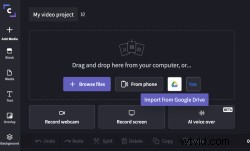
Krok 2. Vyberte soubory, které chcete importovat
Po integraci Disku Google se otevřelo a povolili jste sdílení souborů s Clipchamp, můžete vyhledat a vybrat soubory, které chcete importovat. Po provedení výběru klikněte na Vybrat knoflík.
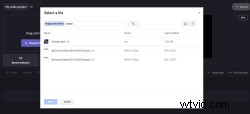
Krok 3. Upravte své video v Clipchamp
Jakmile se vaše soubory objeví v Knihovně médií můžete začít upravovat své video. Přetáhněte svá média na časovou osu a začněte upravovat své video.
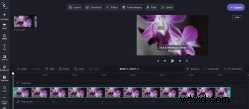
Krok 4. Exportujte své video a uložte jej na Disk Google
Po dokončení vašeho videoprojektu klikněte na Exportovat tlačítko pro export. Na obrazovce exportu uvidíte možnost Uložit na Disk Google , klikněte na toto, zadejte název svého videa a vyberte složku, do které jej chcete uložit. Váš videoprojekt se nyní uloží do vašeho zařízení i do přidělené složky na Disku Google. Pokud potřebujete zefektivnit zadávání dat o svém videoprojektu, můžete integrovat Disk Google do Tabulek Google a sledovat jejich stav na jednom místě.
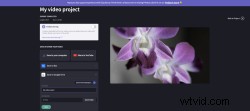
Příjemné úpravy
To je všechno! Užijte si tento nový, jednoduchý způsob importu a exportu videí pomocí integrace Google Drive společnosti Clipchamp.
